Az adatok rendezése a táblázatban kényelmes módja lehet a megtalálja, amire szüksége van elérésének, de egyben jó módja annak rendszerezésének is. Megmutatjuk, hogyan rendezhet ábécé sorrendet a Google Táblázatokban, hogy adatait szépen és rendben tarthassák.
Adatait ábécé sorrendbe rendezheti a Google Táblázatok webhelyén vagy a mobilalkalmazásban, bár a webhely egy kicsit nagyobb rugalmasságot biztosít. Ha készen áll rá, rendezze az adatokat abc-re.
Rendezés ábécé sorrendben a Google Táblázatokban az interneten
Ha a Google Táblázatokat használja az interneten, a teljes munkalapot vagy cellák egy részét, például egy oszlopot, ábécé sorrendbe rendezheti. Látogassa meg a(z) Google Táblázatok oldalt, jelentkezzen be Google-fiókjába, és a kezdéshez nyisson meg egy munkafüzetet.
Lap ábécé rendezése
Egy lap ábécé rendezéséhez egy adott oszlopot kell használnia a rendezéshez. A munkalap többi oszlopa frissül, így az adatok sértetlenek maradnak.
Válassza ki a rendezni kívánt oszlopot, és tegye a következők egyikét:
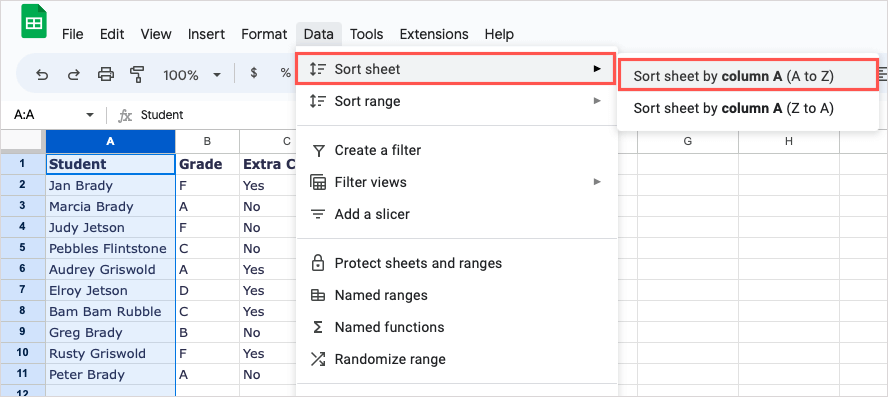
Megjegyzés: Ha rendelkezik fejlécesorral, ezek szerepelni fognak az ABC sorrendben.
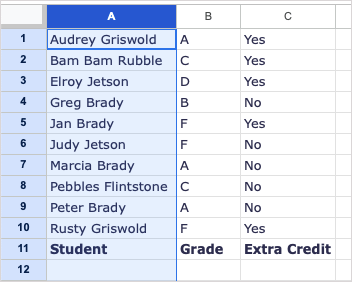
Cellatartomány ábécé rendezése
Ha a teljes munkalap helyett egy adott cellatartományt szeretne abc-be rendezni, ez is egy lehetőség. Ne feledje, hogy a többi oszlop nem frissül, hogy szinkronban maradjon a rendezett adatokkal.
Lépjen az Adatoklapra, lépjen a Tartomány rendezéselehetőségre, és válassza a Tartomány rendezése oszlop szerint (A-tól Z-ig)lehetőséget. A csökkenő sorrendbe rendezéshez válassza a Tartomány rendezése oszlop szerint (Z-től A-ig)lehetőséget.
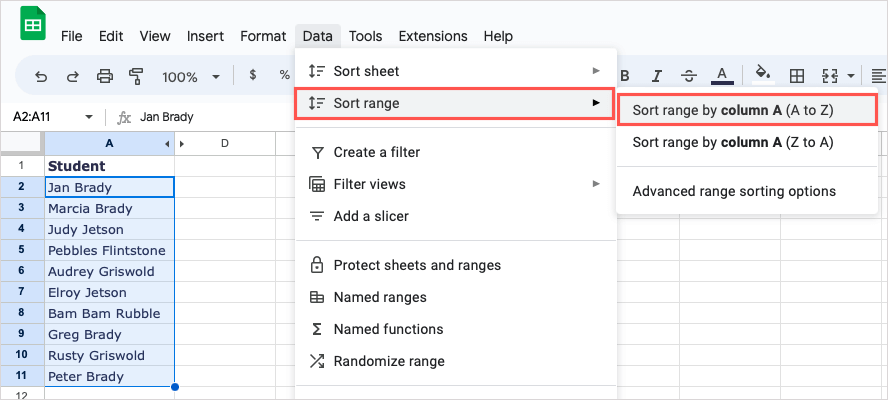
Ezután látni fogja a tartományt ábécé sorrendben.
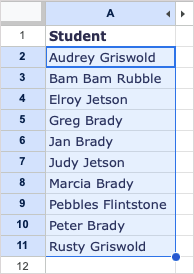
Több cellatartomány ábécé rendezése
Ha van egy munkalapja, ahol egy oszlop szerint szeretne rendezni, de további adatoszlopokat is szeretne rendezni, végezhet speciális rendezést.
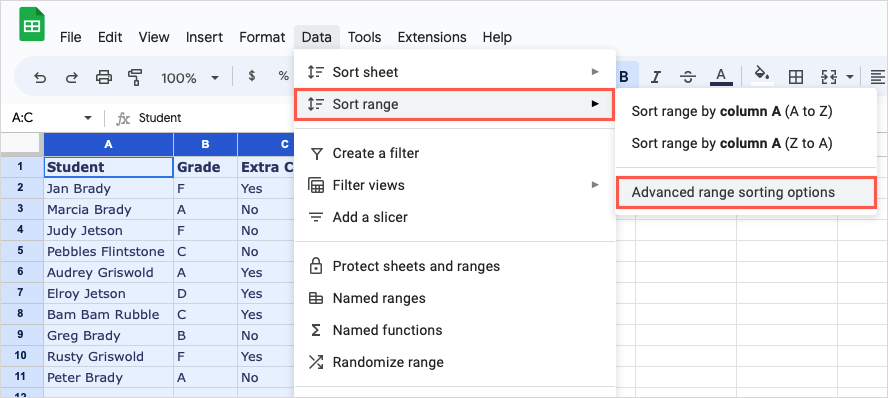
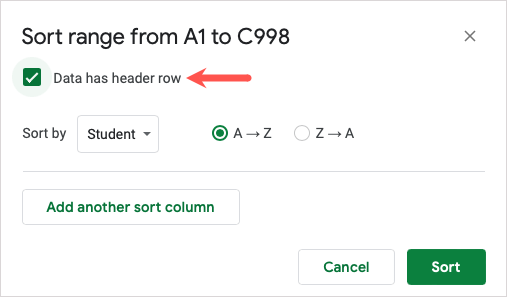
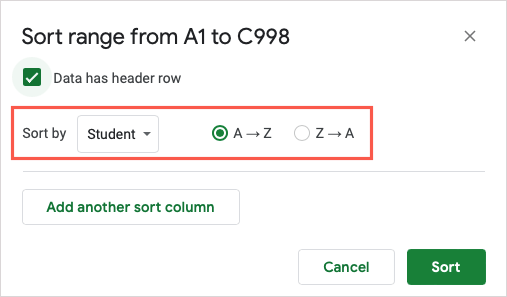
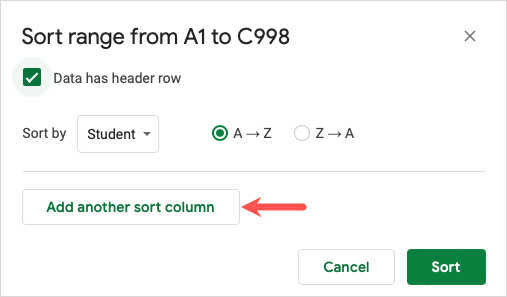
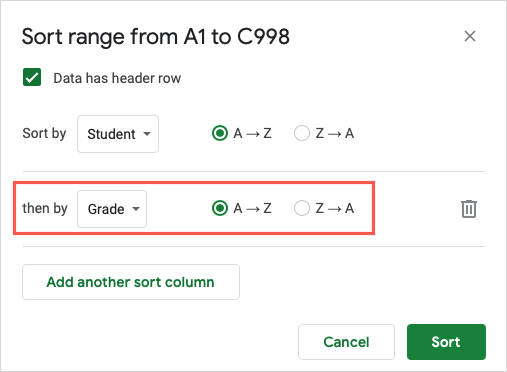
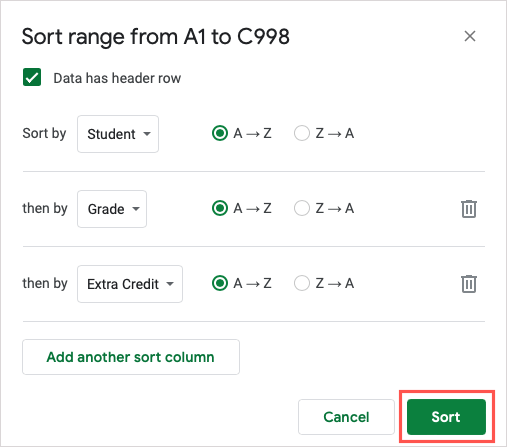
Ezután nézze meg az adatait rendezve ábécé sorrendben minden oszlopban, sorrendben.
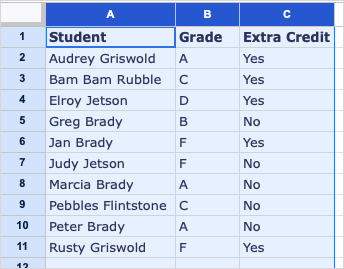
Rendezés ábécé szerint a Google Táblázatok mobileszközön
Táblázatát ábécé sorrendbe rendezheti mobileszközén a Google Táblázatok alkalmazásban, mindössze néhány koppintással. Bár a funkció korlátozottabb, adatait továbbra is ábécé szerint rendezheti.
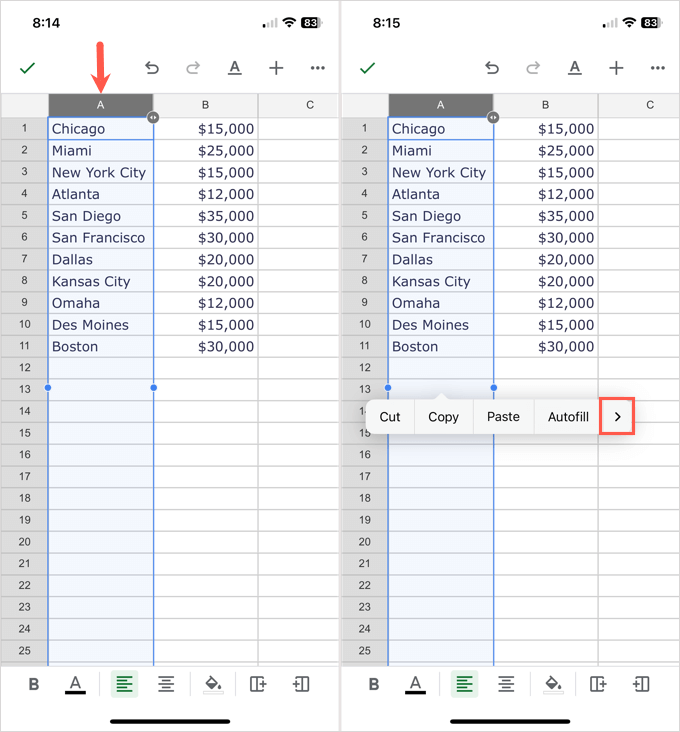
Ezután látni fogja a lapfrissítést, amely az adott oszlop szerint ábécé szerint rendezi. A további oszlopok ugyanúgy frissülnek, mint a webhelyen.
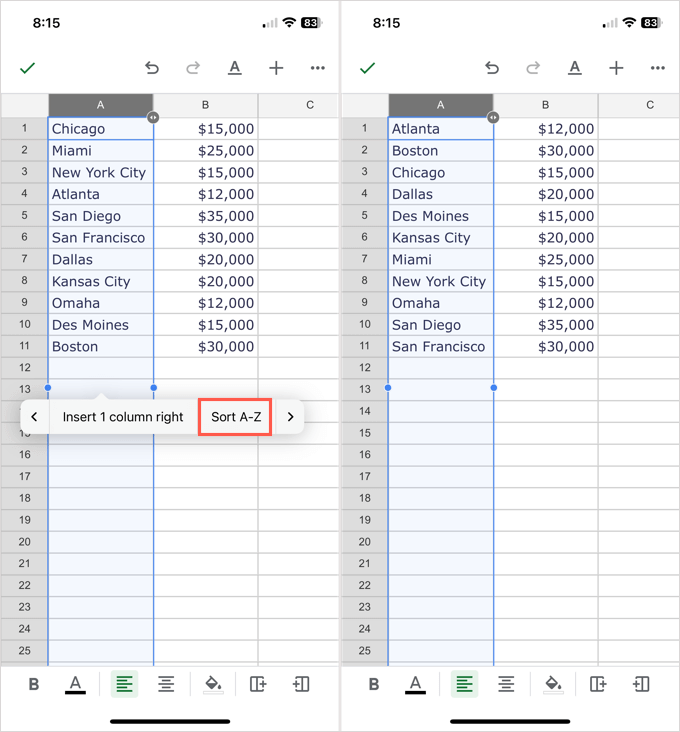
Ha A-tól Z-ig szeretné rendezni az adatokat a Google-táblázatban, egyszerűen megteheti. Most, hogy tudja, hogyan kell betűrendbe rendezni a Google Táblázatokban, tekintse meg a ábécé rendezés Microsoft Excelben oktatóanyagunkat is.
.